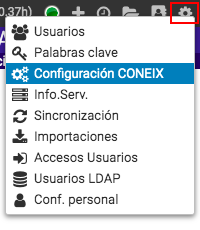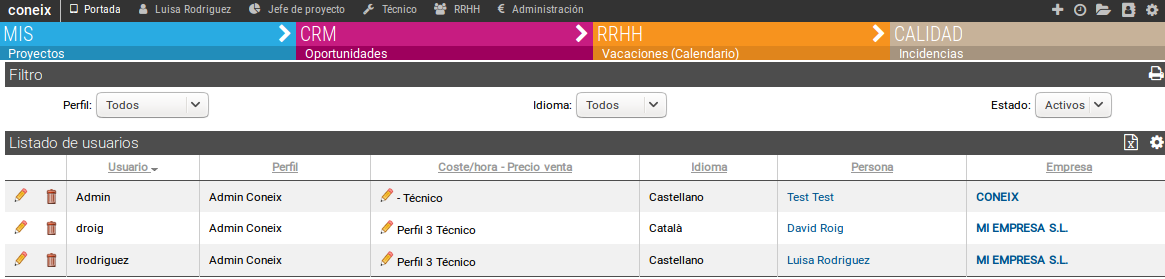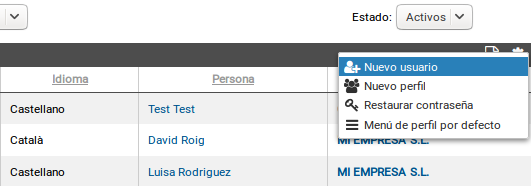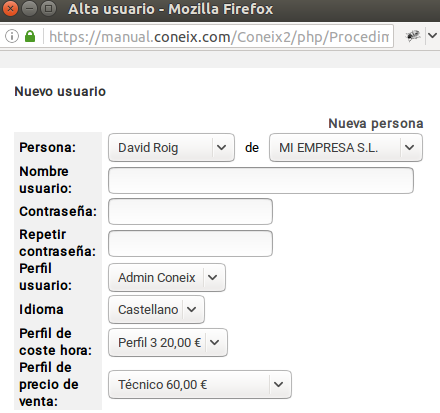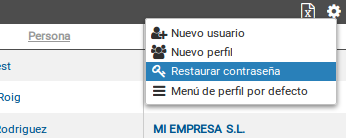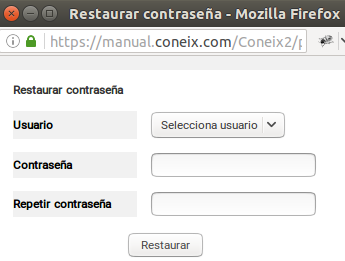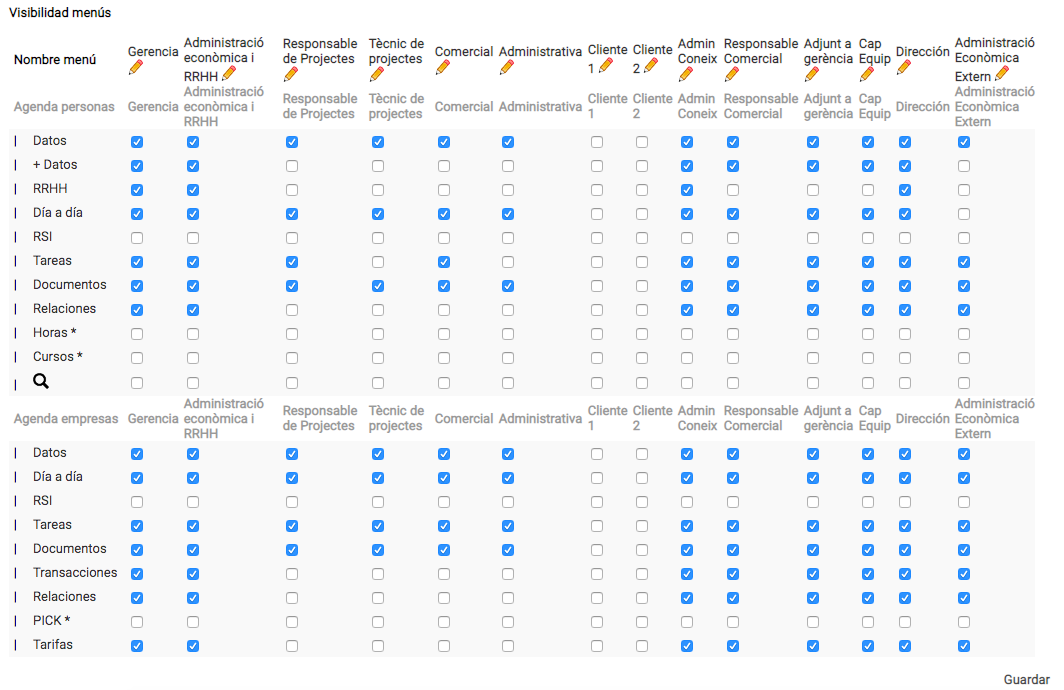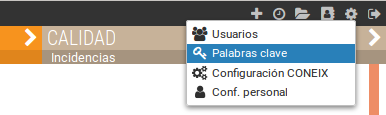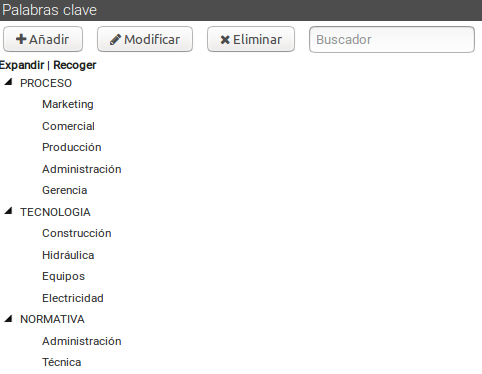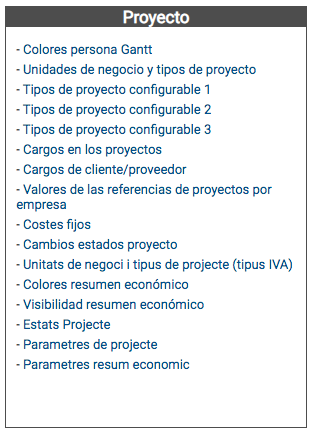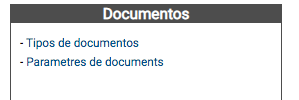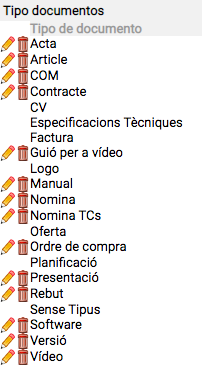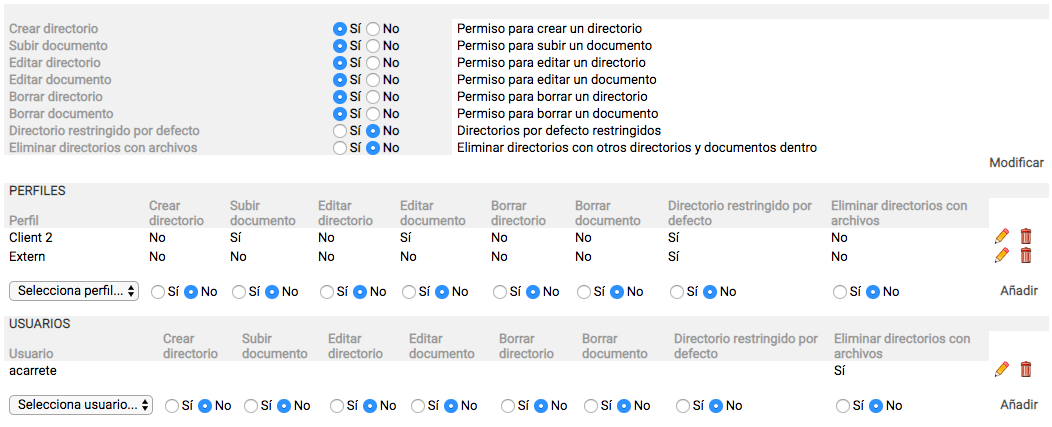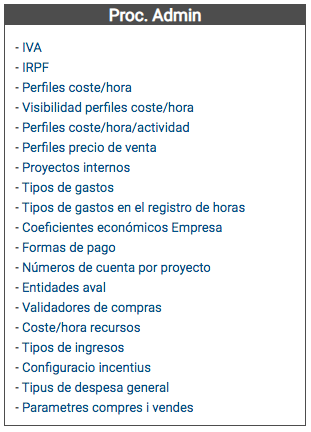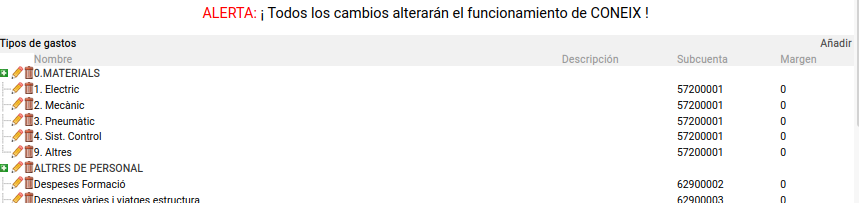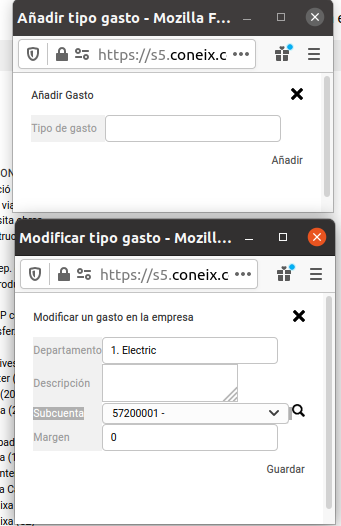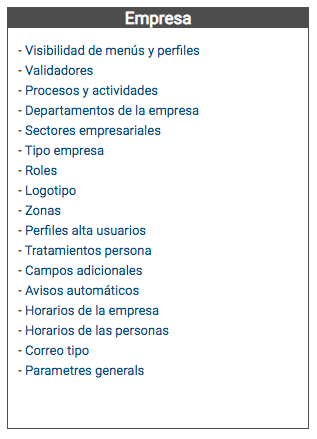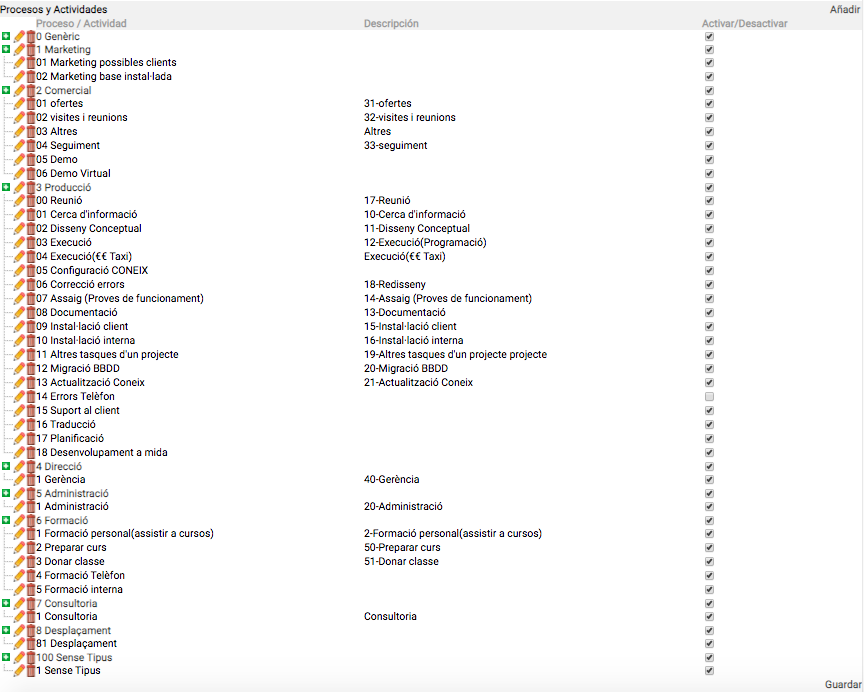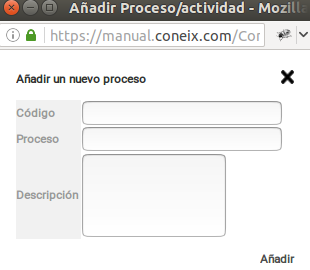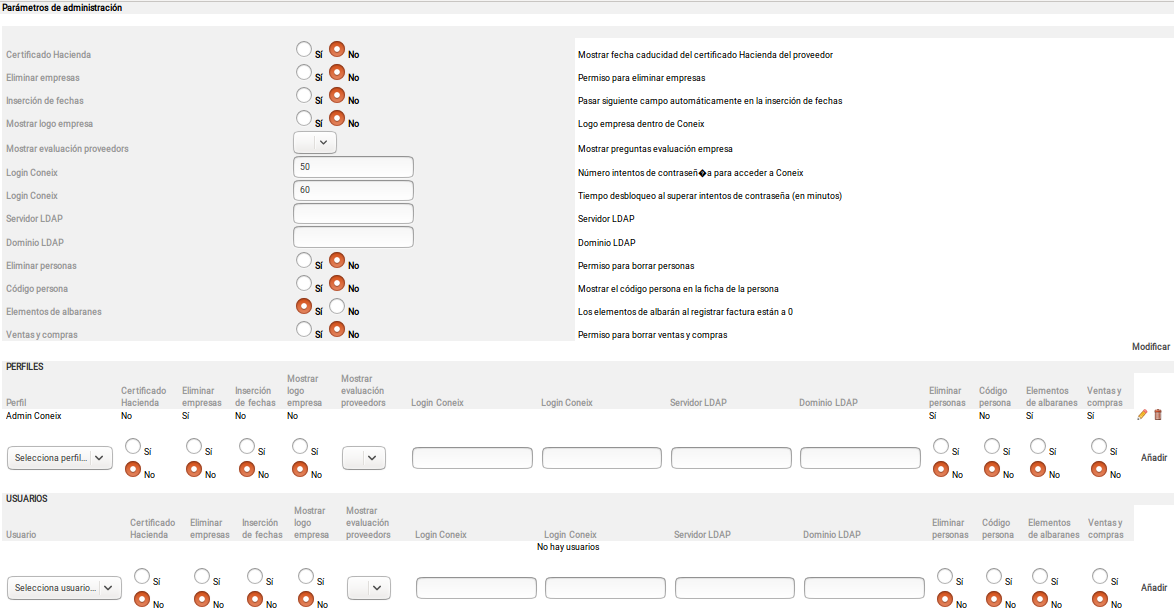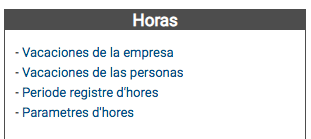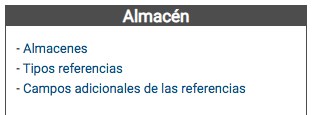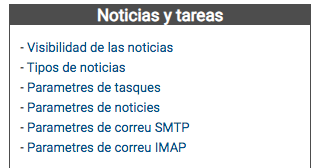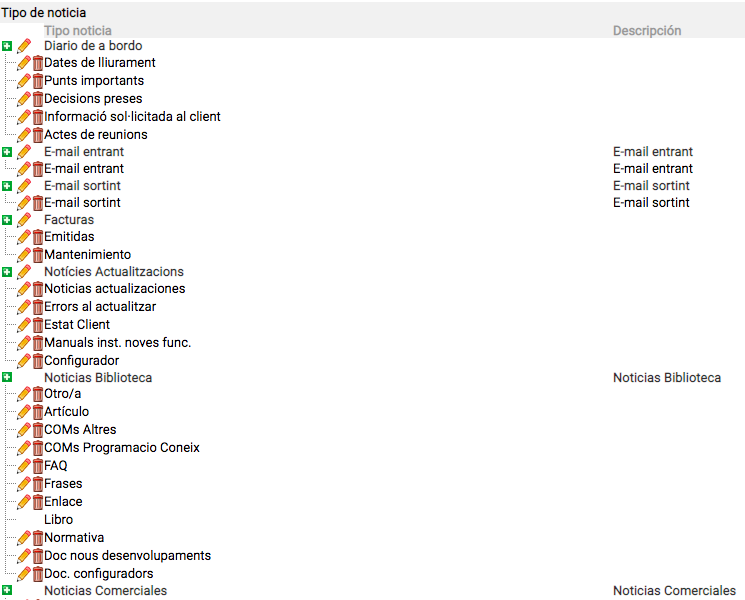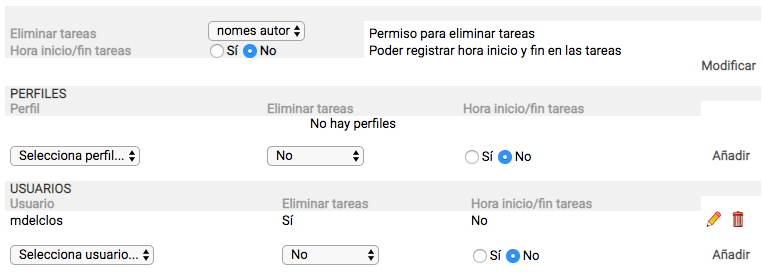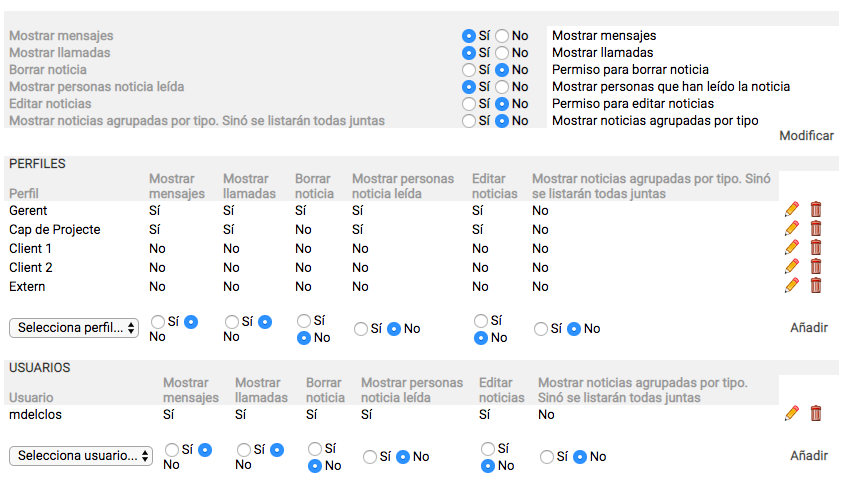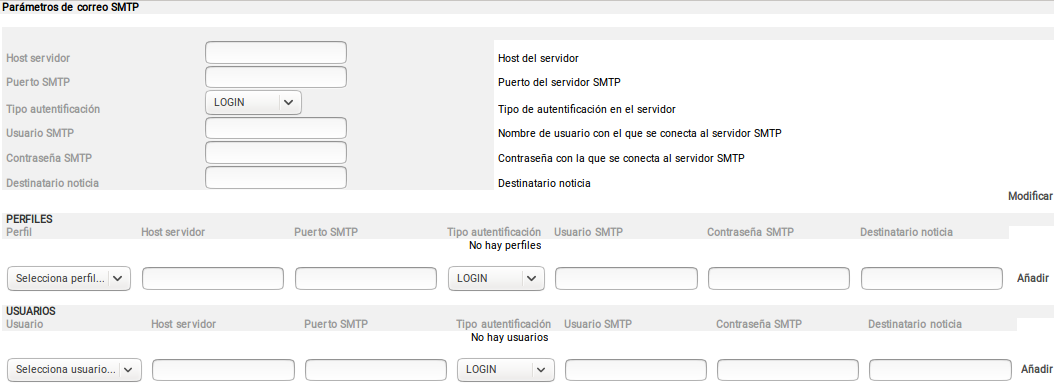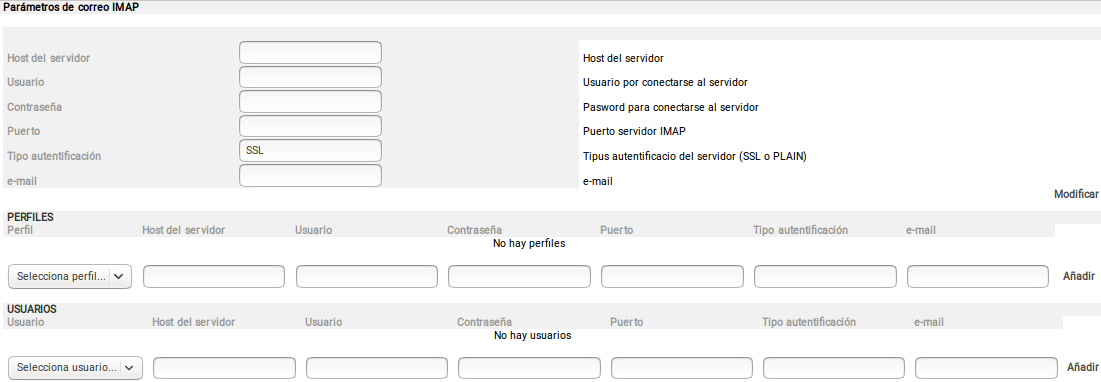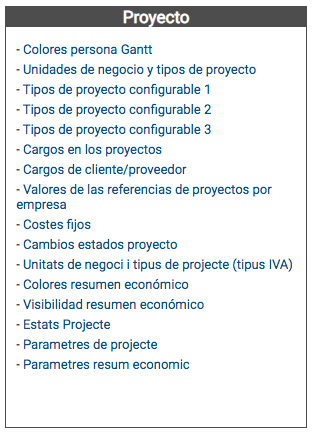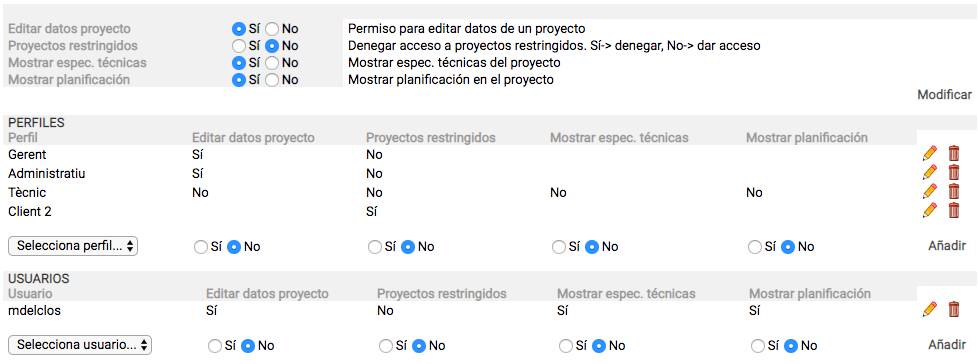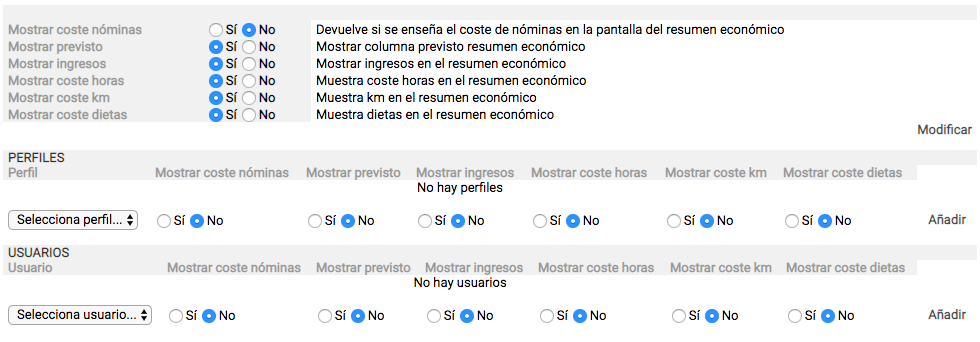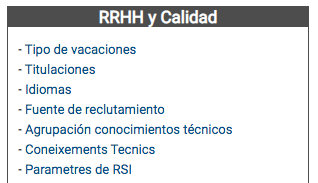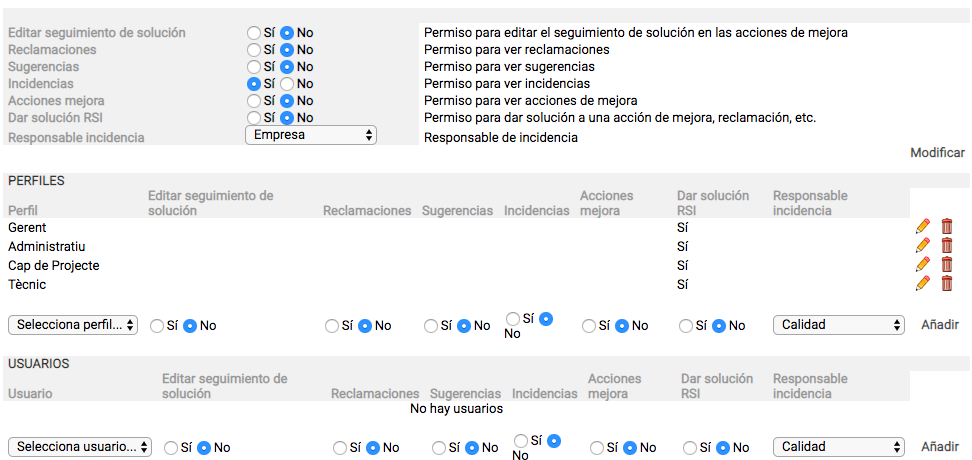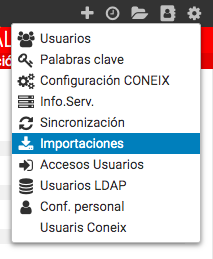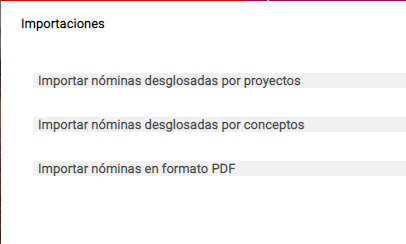Pestaña Configuración CONEIX
Conf. CONEIX - Introducción
Esta sección permite configurar el funcionamiento de CONEIX en cuanto a aquella información que es propia de nuestra empresa. Así podemos, por ejemplo, dar de alta usuarios, definir a que funciones de CONEIX puede acceder un usuario según cual sea el perfil que le hemos asignado, crear y/o modificar las taxonomías para la clasificación de documentos y configurar múltiples pantallas de CONEIX.
Solamente los usuarios con perfil de Administrador o Gerente tienen acceso a estas funciones de gestión.
Conf. CONEIX - Usuarios
Esta subpestaña permite obtener un listado de los usuarios de CONEIX.
Puede filtar el resultado de la consulta según: perfil de usuario, idioma, empresa y estado.
Los usuarios se muestran en un listado que muestra: nombre de usuario, perfil de usuario, perfiles de coste/hora y precio de venta, persona asociada con este usuario y empresa del usuario.
Seleccionando el icono de edición de la parte izquierda de un usuario podemos editar para cada persona su nombre de usuario, su perfil, el idioma y sus costes.
Seleccionando el icono de borrado podemos eliminar este usuario.
Cuando un usuario registra horas en CONEIX, estas se registran con el coste hora que tiene asignado ese usuario en ese momento. Para modificar el coste de las horas ya registradas en el CONEIX podemos utilizar los botones de editar de la columna de coste. Cada usuario tiene un botón individual. El botón editar situado en el título permite editar las horas de todos los usuarios entre dos fechas. Las modificaciones realizadas no pueden deshacerse.
Nuevo usuario
Permite dar de alta una persona de la agenda de CONEIX como usuario del programa.
El nuevo usuario debe estar ya registrado en la agenda de CONEIX y debe estar asociado a la empresa. ¿Cómo dar de alta una empresa o una persona?
Al nuevo usuario se le asigna:
- nombre de usuario,
- contraseña (debe introducirse 2 veces),
- perfil de usuario,
- idioma,
- perfil de coste hora,
- perfil de precio de venta.
Restaurar contraseña
Función muy útil para aquellos casos en que un usuario ha olvidado su contraseña.
Permite a un usuario con perfil de administrador generar una nueva contraseña para otro usuario.
Debe introducirse dos veces la nueva contraseña.
Conf. CONEIX - Perfiles
CONF Coneix > Empresa > Visibilidad de menús y perfiles: permite gestionar el acceso a las diferentes funcionalidades de CONEIX para cada tipo de usuario.
Activando o desactivando las casillas correspondientes damos acceso a dicha funcionalidad o impedimos el acceso a ella.
Conf. CONEIX - Palabras clave
Permite gestionar el árbol de taxonomías de nuestra empresa.
Pulsando sobre el número de una taxonomía sin desplegar, la desplegamos. Si pulsamos sobre el número de una taxonomía desplegada la replegamos.
En el lado derecho de cada elemento de la taxonomía tenemos un menú desplegable que nos permite: añadir una subtaxonomía, modificarla o eliminarla.
Para añadir taxonomías al final del primer nivel del árbol, pulse en Añadir taxonomía a la derecha de la fila de cabecera.
Conf. CONEIX - Configuración
Permite administrar los parámetros de configuración relativos a:
- CRM
- Cursos
- Documentos
- Empresa
- Horas
- Indicadores
- Almacén
- Menus
- Noticias y tareas
- Proc Admin
- Proyecto
- RRHH y calidad
Funcionamiento de los configuradores
CONEIX permite controlar el funcionamiento del sistema a partir de los valores de un conjunto de configuradores.
CONEIX permite modificar el valor de los configuradores a nivel de empresa, perfil y persona. En la imagen siguiente podemos ver una pantalla de configuración de los configuradores, en concreto el de Proyectos.
Permite definir a 3 niveles Empresa, Perfiles y Usuarios como afectan los configuradores a cada nivel.
El primer nivel (Empresa) define los permisos de forma general para todos los usuarios.
El segundo nivel (Perfiles) permite definir permisos diferentes a los generales de la empresa para un determinado perfil de usuario. Para añadir un nuevo perfil de usuario con ciertos permisos, selecciona el tipo de perfil en el menú desplegable, pulse en los correspondientes botones Sí o No de los diferentes permisos y finalmente pulse en Añadir.
Los iconos ![]() permiten editar o borrar los permisos para un determinado perfil.
permiten editar o borrar los permisos para un determinado perfil.
El tercer nivel (Usuarios) permite definir permisos diferentes a los generales de la empresa o de perfil para un determinado usuario. Para añadir un nuevo usuario con ciertos permisos, selecciona el nombre del usuario en el menú desplegable, pulse en los correspondientes botones Sí o No de los diferentes permisos y finalmente pulse en Añadir.
Los iconos
permiten editar o borrar los permisos para un determinado usuario.
Configuradores de Documentos
Configuración de tipos de documentos
Para crear un tipo de documento nuevo pulsa en Añadir
Los iconos
que aparecen a la izquierda de los tipos de documento permiten editarlo o borrarlo.
Parámetros de documentos
Estos configuradores definen los derechos para crear/editar/eliminar directorios y documentos en la pestaña documentos.
- - Crear directorio: Permiso para crear un directorio.
- - Subir documento: Permiso para subir un documento.
- - Editar directorio: Permiso para editar un directorio.
- - Editar documento: Permiso para editar un documento.
- - Borrar directorio: Permiso para eliminar un directorio.
- - Borrar documento: Permiso para eliminar un documento.
Configuradores Económicos
Define en CONEIX algunas preferencias económicas de nuestra empresa como el número de proveedor que tenemos, el tipo de pago que realizamos y el plazo. Además nos informa del total de la venta y la compra.
Configuración de IVA
Permite definir los diferentes tipos de IVA para nuestras operaciones en la empresa. Define también el IVA por defecto.
Configuración de IRPF
Permite definir los diferentes tipos de IRPF para nuestras operaciones en la empresa.
Perfiles Coste/Hora
Establece el coste económico de cada hora trabajada en función del perfil de trabajador. Permite definir los perfiles y modificar los existentes.
Visibilidad perfiles Coste/Hora
Establece que perfiles pueden ver el perfil coste/hora seleccionados.
Configuración de perfiles coste/hora/actividad
Permite asignar los costes/hora para actividades concretas.
Configuración de perfiles precio de venta
Define el precio de venta de cada hora trabajada en función del perfil de trabajador. Se pueden establecer los perfiles y modificar los que hay.
Configuración proyectos internos
Tabla que permite aplicar el coste/hora a proyectos internos como un ingreso y corregir por lo tanto la doble contabilización de gastos.
Configuración de tipos de gastos
Define los diferentes tipos de gasto que tendrá la empresa (transporte, servicios profesionales, viajes...) también, en esta pantalla podemos eliminar, modificar y dar de alta nuevos tipos de gasto. Hay que recordar que se trata de un árbol de dos niveles.
Definir subcuentas
Para Definir subcuentas en los tipos de gasto solo tenemos que dirigirnos a la lupa que aparece al lado del desplegable de subcuentas.
Se nos abrirá una pantalla que nos permite buscar si la subcuenta está entrada en Coneix, para evitar repeticiones. Si al buscar la subcuenta, ya sea por nombre o por el mismo número (recomendamos que se busque por el número) nos saldrá la opción de generar subcuenta. Al abrirse la pantalla que vemos a continuación, podemos definir la subcuenta nueva y darle un nombre para que sea fácil su identificación. Los otros campos que nos aparecen los podemos dejar por defecto o en blanco.Una vez creada la subcuenta nos aparecerá en la pantalla de búsqueda y debemos seleccionarla. Al seleccionarla nos saldrá en la pantalla inicial del tipo de gasto dentro del desplegable ya seleccionado.
Configuración de tipos de gastos en el registro de horas
Permite definir diferentes gastos en el registro de horas.
Configuración de coeficientes económicos de la empresa
Permite definir numéricamente los diferentes coeficientes.
Configuración de las formas de pago
Especifica las formas de pago de nuestra empresa, con el fin que salgan en los desplegables de los formularios de facturación. Permite añadir y modificar los ya existentes.
Configuración números de cuenta por proyecto
Permite asignar a un proyecto un número de cuenta concreto.
Configuración entidades aval
Define las entidades bancarias que avalan la empresa.
Configuración validadores de compras
Permite configurar para los distintos trabajadores, si pueden validar las compras por encima del límite de la empresa o por debajo.
La validación de compras de CONEIX sirve para limitar responsabilidades, de manera que solo un grupo de personas pueden validar las compras que superen un importe fijado, de esta manera no se realizarán compras importantes sin el permiso de algún validador. Para ver más sobre el funcionamiento de los validadores ir a Proceso de validación de compras
- - Generar PDFs de compras: Permiso para generar PDFs de las compras independientemente del estado de validación.
- - Proceso validación compras: Activar la opción de tener que validar las comprar para un importe determinado.
- - Cantidad límite validación compras: Umbral de importe de una compra que determina si una compra es pequeña o grande por si hay que validarla.
- - Persona compradora en las compras: Si se selecciona persona fijada, cuando se registre una compra solo se podrá registrar en el nombre del usuario que la está registrando.
Configuración coste/hora recursos
Permite definir un coste/hora a un determinado recurso.
Configuración tipos de ingreso
Permite definir los tipos de ingreso de la empresa.
Configuración de incentivos
Permite configurar diferentes incentivos.
Configuración de tipo de gasto general
Permite configurar los gastos generales.
Configuración parámetros compras i ventas
Permite configurar otros parámetros.
Configuradores de Empresa
Configuración de la visibilidad de menús
Esta opción nos permite definir para cada perfil de trabajador, que menús de CONEIX puede visualizar. La lista de pantallas está relacionada en el orden de aparición de las mismas en el programa, y se visualizarán las pestañas de arriba abajo y de izquierda a derecha.
Configuración de validadores
Define las distintas personas que podrán validar documentos, vacaciones...
Configuración de procesos y actividades
Permite añadir, eliminar o modificar nuevos procesos y actividades.
Para añadir un nuevo proceso, usamos el enlace añadir situado arriba a la derecha para abrir la siguiente pantalla:
Rellenamos los campos:
- Código Departamento: código alfanumérico -no repetido- que identifica el proceso.
- Departamento: Nombre del proceso.
- Descripción: Descripción del proceso (opcional)
Configuración de departamentos de la empresa
Define los diferentes departamentos de la empresa y les asigna un responsable a cada uno.
Configuración de sectores empresariales
Define los distintos sectores de la empresa (ingeniería, servicios, informática...)
Configuración de las relaciones de la empresa
Define las diferentes relaciones que puede haber entre nuestra empresa y los clientes y proveedores (apto, potencial, real, sin clasificar...)
Configuración de las tipo empresa
Define las diferentes relaciones que podremos establecer a las empresas.
Configuración de roles
Define los diferentes roles que puedan haber en la empresa como técnico, administrativo, informático...
Configuración del logotipo
Permite editar el logotipo de la portada y el enlace a Internet al que redirige la imagen.
Configuración de zonas
Permite configurar las zonas geográficas.
Configuración alta usuarios
Permite establecer que según el perfil escogido, al dar de alta un usuario, saldrán los perfiles seleccionados.
Configuración tratamientos persona
Permite definir el tipo de tratamiento que tendrá una persona (Sr, Sra...).
Configuración de campos adicionales
Permite definir múltiples campos adicionales.
Configuración de avisos automáticos
Permite definir que avisos llegarán automáticamente a cada tipo de usuario.
Configuración de los horarios de la empresa
Permite establecer y modificar los horarios de la empresa. Se pueden definir por días (p. ej: los viernes hacer jornada intensiva) y/o por períodos (p. ej: establecer un horario de verano, o determinados días de horario reducido). CONEIX tiene en cuenta esta información para el cálculo de la saturación de las personas.
Configuración de los horarios de las personas
Permite definir horarios diferentes o especiales para determinados trabajadores, con el fin de ajustarlo a sus necesidades. Algunos ejemplos podrían ser: mujeres embarazadas, personas con enfermedades que requieren tratamiento especial, etc.
Solamente puede definirse el horario para trabajadores que estén dados de alta como usuarios de CONEIX.
Como en el caso anterior, se pueden definir por días y/o períodos según convenga, habiendo seleccionado los empleados a los que se modificará el horario.
CONEIX tiene en cuenta esta información para el cálculo de la saturación de las personas.
Configuración de correo tipo
Permite establecer un correo predefinido.
Configuración de parámetros generales
Permite eestablecer otros parámetros relacionados con la empresa.
Parámetros de administración
Define las diferentes capacidades de los trabajadores de la empresa para editar parámetros administrativos. También define las competencias de los perfiles y de usuarios.
- -Certificado Hacienda: Activa el campo "Fecha de vencimiento del Certificado de Hacienda" en la pestaña datos de Mi Empresa (yendo desde la agenda).
- -Eliminar empresas: Permiso para eliminar empresas de la Agenda.
- -Inserción de fechas: Cuando se introduzca una fecha, una vez se entre un campo el programa saltará automáticamente al siguiente (el formato es dd/mm/aaaa).
- -Servidor LDAP: Servidor LDAP.
- -Dominio LDAP: Dominio LDAP.
- -Eliminar personas: Permiso para eliminar personas de la Agenda.
- -Código persona: Mostrar el código persona en la pestaña +Datos de la ficha de la persona.
- -Elementos de albaranes: Los elementos de albarán al registrar la factura de una compra sin albarán estarán a 0.
- -Ventas y compras: Permiso para borrar ventas y compras.
Configuración de las alarmas
Permite configurar alarmas que nos avisa cuando algún trabajador esta cargando un número de horas a la semana o al mes por debajo de un porcentaje.
- -Ventana alarmas: Mostrar una ventana en la pantalla principal que advierta al trabajador que no ha registrado las horas que debía hacer.
- -Alarma por semana: % de las horas asignadas en una semana que si el trabajador no las cumple le saltará la alarma.
- -Alarma por meses: % de las horas asignadas en un mes que si el trabajador no las cumple le saltará la alarma.
Configuradores de Horas
Configuración de las vacaciones de la empresa
Define el calendario general de vacaciones de la empresa. Se puede definir por horas dentro del día escogido. CONEIX tiene en cuenta esta información para el cálculo de la saturación de las personas.
Configuración de las vacaciones de las personas
Permite definir vacaciones diferentes o especiales para determinados trabajadores, con el fin de ajustarlo a sus necesidades. Se definen de la misma manera que en el caso anterior, indicando adicionalmente la o las personas implicadas a las cuales se aplicará la modificación. CONEIX tiene en cuenta esta información para el cálculo de la saturación de las personas.
Periodo registro horas
Establece el periodo de registro de horas.
Otros parámetros de horas
- -Horas laborables anuales: Son el máximo de horas laborables anuales para cada trabajador de la empresa.
- -Fecha registro horas: Fecha que aparece por defecto cuando registramos horas.
- -Registrar horas cualquier persona: Permitir registrar horas a cualquier otra persona de la empresa.
- -Asignar horas tarea: Permiso para asignar horas en una tarea.
- -Utilizar el coste/hora de las actividades para el registro de horas: Si el valor es Si, el coste hora que se graba en el momento de registrar las horas es el de la actividad asociada. Si el valor es No, el coste/hora que se registra es el que tiene asignado por defecto el usuario.
Configuradores de Almacén
Para ver el funcionamiento detallado de los almacenes ir a Almacén
Configuración almacenes
Permite crear nuevos almacenes y editar los ya existentes.
Configuración tipos referencias
Permite definir tipos de referencias para los almacenes.
Configuración de campos adicionales de las referencias
Permite definir campos adicionales de referencias para los almacenes.
Configuradores de Noticias
Configuración de visibilidad de las noticias
Permite configurar para cada tipo de noticia que Perfil de usuario puede ver cada una.
Configuración de tipos de noticias
CONEIX nos permite clasificar las diferentes noticias en tipos, y para cada tipo podremos ir creando subtipos. Por ejemplo, el departamento comercial usaría el tipo noticias comerciales y sus posibles subtipos podrían ser pedido, oferta, contrato firmado...
Con el botón Añadir crearemos un tipo de noticia, y con el icono + añadiremos un subtipo.
Parámetros de tareas
Parámetros de noticias
Parámetros de correo SMTP
Host servidor: dirección de IP del servidor que usará el correo.
Puerto SMTP: puerto que usa el servidor del correo.
Tipo autentificación: define el tipo de autentificación.
Usuario SMTP: nombre del usuario con que el correo de la empresa se conectará al servidor.
Contraseña SMTP: contraseña del usuario.
Destinatario Noticia: firma del remitente de los correos que enviará el CONEIX.
Parámetros de correo IMAP
Configuradores de Proyecto
Configuración de colores persona Gantt
Permite establecer un color determinado para cada persona. Son los colores que aparecerán en el gráfico Gantt.
Configuración de las unidades de negocio y tipos de proyecto
Permite crear y modificar áreas de negocio y tipos de proyecto para clasificar los proyectos
Configuración de tipos de proyecto configurable 1,2 y 3
Permite añadir y modificar clasificaciones adicionales de los tipos de proyecto. Son clasificaciones de un solo nivel.
Configuración de cargos en los proyectos
Permite añadir y modificar los cargos que se asignan a las personas en los proyectos.
Configuración de valores de las referencias de proyectos por empresa
Permite modificar los números de proyecto asignados, cuando estos tienen un valor, ya que el CONEIX los memoriza. Por ejemplo, si se codifican los proyectos de la forma siguiente: nnAAAxxxx; donde "nn" es el número del departamento que lleva el proyecto, "AAA" un mnemónico que identifica el cliente y "xxxx" un número correlativo de proyecto para esta empresa, la opción explicada en esta sección permite cambiar este último parámetro.
Configuración de cargos cliente/proveedor
Permite definir los nombres de los cargos de clientes y proveedores.
Configuración de valores de las referencias de proyectos por empresa
Permite modificar los valores de las referencias de proyectos por empresa.
Configuración de costes fijos
Permite establecer un % de coste fijo para cada tipo de proyecto.
Configuración cambios de estado de proyecto
Permite definir un rango de tiempo, horas... el cual si se sobrepasa o no, se cambia automáticamente el estado del proyecto.
Configuración unidades de negocio y tipos de proyecto (tipo IVA)
Permite definir un tipo de proyecto, con un tipo de de IVA y, una subcuenta.
Configuración colores resumen económico
Permite establecer diferentes colores para los diferentes campos del resumen económico.
Configuración visibilidad resumen económico
Permite establecer la visibilidad de columnas y filas del resumen económico.
Configuración estados de proyectos
Permite definir los nombres de los estados del proyecto.
Configuración parámetros de proyecto
Configuración parámetros resumen económico
Configuradores RRHH
Configuración tipo de vacaciones
Permite definir los nombres y colores de los diferentes tipos de vacaciones.
Configuración titulaciones
Permite definir las titulaciones.
Configuración de idiomas
Permite definir los diferentes idiomas que puede haver en la empresa, para definir en la pestaña de RRHH los idiomas de cada empleado.
Configuración de fuentes de reclutamiento
Permite definir las fuentes de reclutamiento.
Configuración agrupación de conocimientos técnicos
Permite crear agrupaciones por conocimientos técnicos.
Configuración de conocimientos técnicos
Permite definir los conocimientos técnicos.
Parámetros de RSI
Permite editar en este caso las competencias de los trabajadores de la empresa, los perfiles y los usuarios en lo relacionado con el RSI (Reclamaciones, Sugerencias y Incidencias). Para ver mas sobre RSI Mi empresa - RSI
- - Editar seguimiento de solución: Permiso para editar el campo seguimiento de solución en las acciones de mejora de RSI.
- - Reclamaciones: Permiso para ver las reclamaciones en la pestaña RSI.
- - Sugerencias: Permiso para ver las sugerencias en la pestaña RSI.
- - Incidencias: Permiso para ver las incidencias en la pestaña RSI.
- - Acciones mejora: Permiso para ver las acciones de mejora en la pestaña RSI.
- - Permiso para ver RSI de todas las personas: Permiso para ver todos las RSI de cualquier persona. Normalmente las empresas prefieren que no todo el mundo pueda ver las RSI de todas las personas, para que no todos sepan los errores de la empresa.
- - Responsable incidencia: Define quién recibirá los avisos de las incidencias de RSI de la empresa.
Conf. CONEIX - Importaciones
Importar Empresas
Función en desarrollo.
Todavía no se puede acceder a esta función.
Importar Personas
Función en desarrollo.
Todavía no se puede acceder a esta función.
Importar Proyectos
Función en desarrollo.
Todavía no se puede acceder a esta función.
Importar Nóminas
Importar Altas/Bajas
Función en desarrollo.
Todavía no se puede acceder a esta función.